- O Windows pode consumir muita memória por vários motivos, mas o principal é que o próprio Windows 11 é um devorador de memória.
- Você pode saber se um programa precisa de mais memória olhando para o Gerenciador de Tarefas.
- Se você precisar de mais memória no Windows 11, poderá excluir alguns arquivos desnecessários ou estender o espaço em disco.
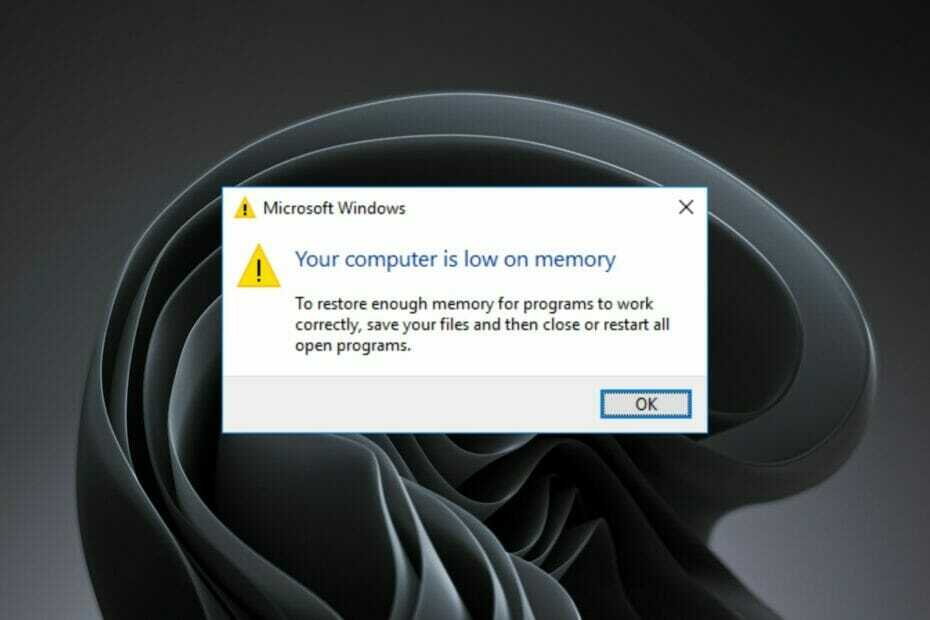
XINSTALAR CLICANDO NO ARQUIVO DOWNLOAD
Este software irá reparar erros comuns do computador, protegê-lo contra perda de arquivos, malware, falha de hardware e otimizar seu PC para desempenho máximo. Corrija problemas do PC e remova vírus agora em 3 etapas fáceis:
- Baixe a ferramenta de reparo Restoro PC que vem com tecnologias patenteadas (patente disponível aqui).
- Clique Inicia escaneamento para encontrar problemas do Windows que possam estar causando problemas no PC.
- Clique Reparar tudo para corrigir problemas que afetam a segurança e o desempenho do seu computador
- Restoro foi baixado por 0 leitores este mês.
O sistema operacional Windows 11 é um software complexo e exclusivo, mas ocasionalmente pode sofrer com problemas. Um problema comum é que seu computador pode dizer que não tem memória suficiente disponível.
Provavelmente todos nós já experimentamos a frustração de tentar trabalhar em nosso computador e tê-lo travado em nós.
Às vezes, podemos esperar e continuar trabalhando depois de alguns minutos, mas às vezes temos que reiniciar. E se isso não funcionar, podemos até ter que redefinir nosso PC para voltar aos negócios novamente.
Mas por que isso acontece? E como podemos evitar que isso aconteça novamente? Há muitas razões para uma desaceleração do sistema ou até mesmo uma falha, mas uma causa muito comum é a falta de memória.
Se você receber uma mensagem de erro informando que seu computador está com pouca memória, a primeira coisa a fazer é verificar quanta memória você tem no computador.
O Windows 11 requer um mínimo de pelo menos 4 gigabytes (GB) recomendados para um sistema operacional de 64 bits do Requisitos Mínimos do Sistema.
Se você não tiver memória suficiente no Windows 11, poderá ficar sem memória facilmente e achar impossível trabalhar com várias janelas ao mesmo tempo.
Por que não há memória suficiente para meu PC com Windows 11?
Memória insuficiente no Windows 11 é um problema comum, mas por que isso acontece?
Algumas das razões incluem:
- Muitos arquivos inúteis– Se você instalou vários aplicativos e programas que não usa, não é surpreendente. Ao longo dos anos, a Microsoft adicionou muitos recursos, de modo que, mesmo que seu computador tenha RAM suficiente, pode não ser suficiente para executar tudo. Para usar a memória com mais eficiência, você pode instalar aplicativos com pouca memória que ocupam menos espaço do que as versões padrão. Você também pode excluir alguns de seus outros aplicativos e guias do navegador; eles ocupam muita memória, mesmo que não estejam em execução.
- Desfragmentação de disco – O motivo pelo qual seu computador pode estar ficando sem memória pode ser devido à fragmentação, bem como a vírus. A fragmentação ocorre quando os arquivos ficam espalhados pelo disco rígido e não cabem mais perfeitamente em uma área. Isso torna mais difícil para o computador encontrá-los, tornando seu sistema mais lento.
- Excesso de cache – Seu computador mantém uma cópia de tudo o que você fez nos últimos minutos. Se o cache do seu computador estiver cheio, você não poderá executar mais programas. Isso vai acontecer com você. Quanto mais coisas houver em seu cache, menos espaço haverá para novas coisas.
- Pastas residuais – O problema é que toda vez que você atualiza seu sistema operacional, a versão anterior do sistema operacional é deixada para trás. Se você tiver várias atualizações, obterá várias versões dessas pastas. Esta pasta contém todas as coisas da sua instalação anterior do Windows, que você não precisa mais.
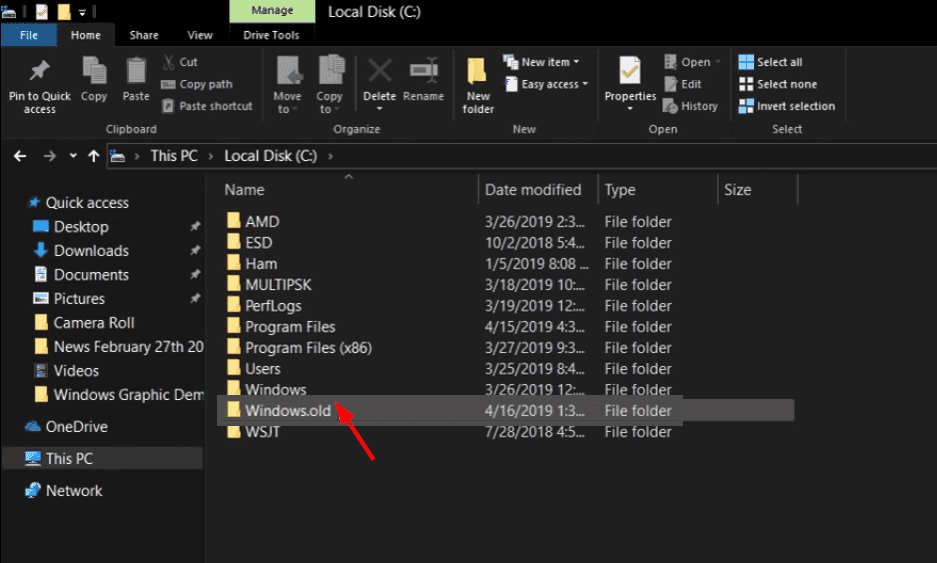
Para contornar esse problema, use uma ou mais de nossas soluções recomendadas.
O que posso fazer se meu Windows 11 não tiver memória suficiente?
1. Excluir arquivos residuais
- Acerte o janelas Tipo de chave Limpeza de disco, e clique Aberto.

- aperte o Limpar arquivos do sistema botão, em seguida, pressione OK.
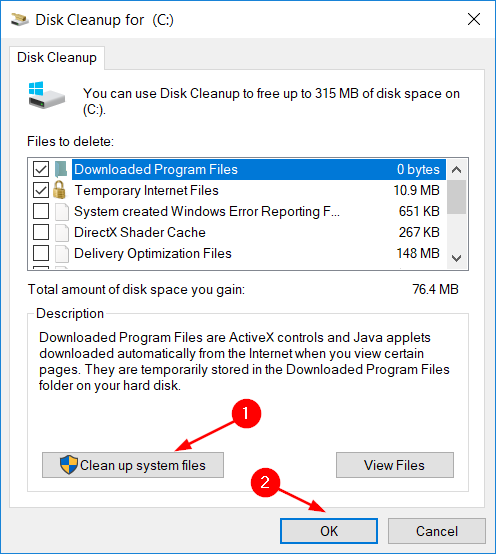
- Clique no menu suspenso na caixa de diálogo e selecione Unidade C então aperte OK.
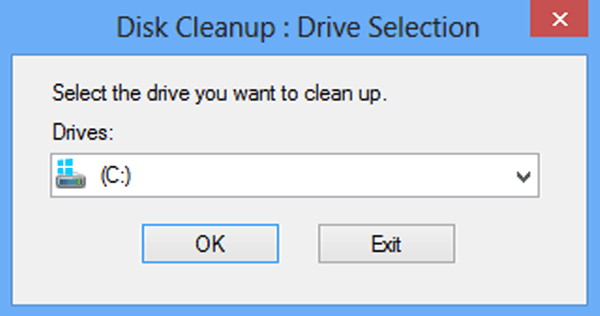
- Selecione os Instalação anterior do Windows caixa de seleção e pressione OK deletar.

Para aqueles que desejam manter seus computadores funcionando de forma eficiente sem precisar fazer isso manualmente, uma ferramenta de terceiros será útil.
CCleaner é uma ótima ferramenta para usar para limpar seu computador. Ele pode remover cookies e arquivos temporários que ocupam espaço em seu disco rígido. Ele também pode corrigir erros de registro, se você tiver algum.
Dica do especialista: Alguns problemas do PC são difíceis de resolver, especialmente quando se trata de repositórios corrompidos ou arquivos ausentes do Windows. Se você estiver tendo problemas para corrigir um erro, seu sistema pode estar parcialmente quebrado. Recomendamos instalar o Restoro, uma ferramenta que irá escanear sua máquina e identificar qual é a falha.
Clique aqui para baixar e começar a reparar.
É uma ótima ferramenta para manter seu computador funcionando sem problemas, lembre-se de fazer backup de todas as entradas do registro antes de fazer alterações.
⇒Obter CCleaner
2. Limpar cache
- aperte o janelas + EU teclas simultaneamente para abrir Definições.

- Navegar para Sistema e selecione Armazenar no painel direito.
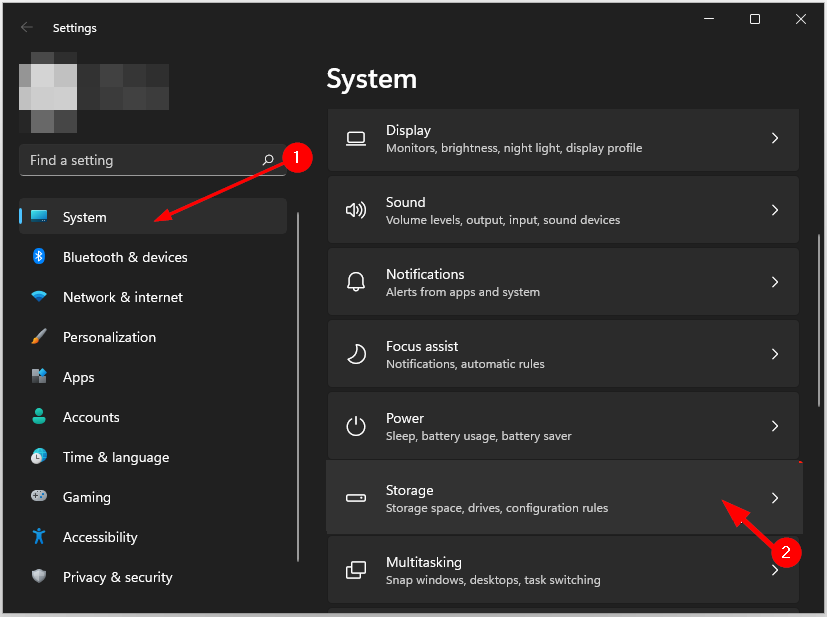
- Clique em Sensor de armazenamento.

- Debaixo Limpeza de arquivos temporários, marque a caixa para Mantenha o Windows funcionando sem problemas, limpando automaticamente os arquivos temporários do sistema e dos aplicativos.
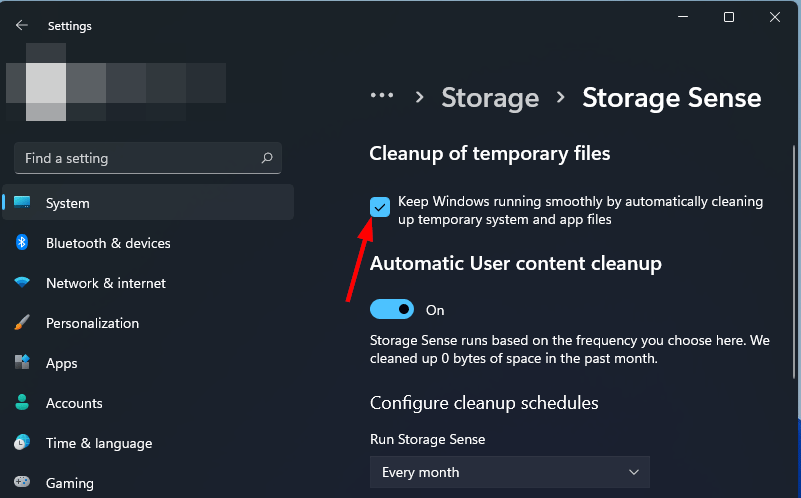
3. Desinstalar programas não utilizados
- aperte o janelas Tipo de chave Painel de controle e clique Aberto.

- Navegar para Programas e selecione Desinstalar um programa.

- Encontre o aplicativo que você deseja desinstalar na lista (neste caso BlueStacks), clique com o botão direito do mouse e selecione Desinstalar.
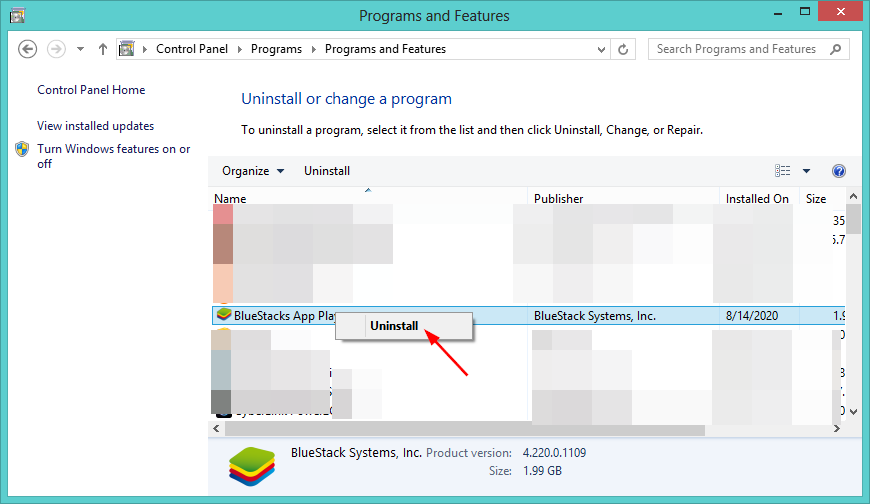
Após aplicar os passos acima, verifique se o problema foi finalmente resolvido.
- 5 melhores laptops empresariais com Windows 11 [Portabilidade e Armazenamento]
- Correção: criptografar o conteúdo para proteger os dados esmaecidos no Windows 11
- O computador não pode se conectar ao computador remoto [erro do pacote de segurança]
- A RAM deve ser mais rápida que a CPU? Descubra aqui
4. Estenda a alocação de espaço em sua unidade
- Imprensa janelas + X teclas simultaneamente e selecione Gerenciamento de Disco.

- Clique com o botão direito do mouse em Unidade C e selecione Estender volume.

- Clique Próximo na janela pop-up.
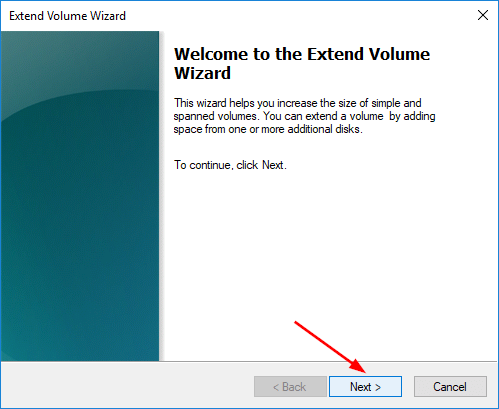
- Selecione o espaço em disco a ser adicionado e pressione Próximo.

- Agora pressione o Terminar botão.
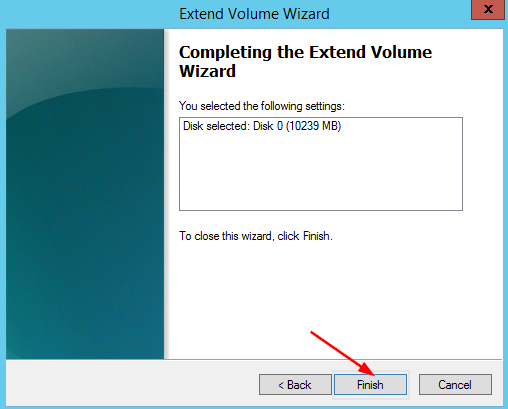
É seguro estender sua unidade de memória?
A memória é o componente central de um computador. Se você não tiver memória suficiente, seu laptop ou desktop ficará muito lento. Você também pode encontrar erros ao tentar executar vários programas ao mesmo tempo.
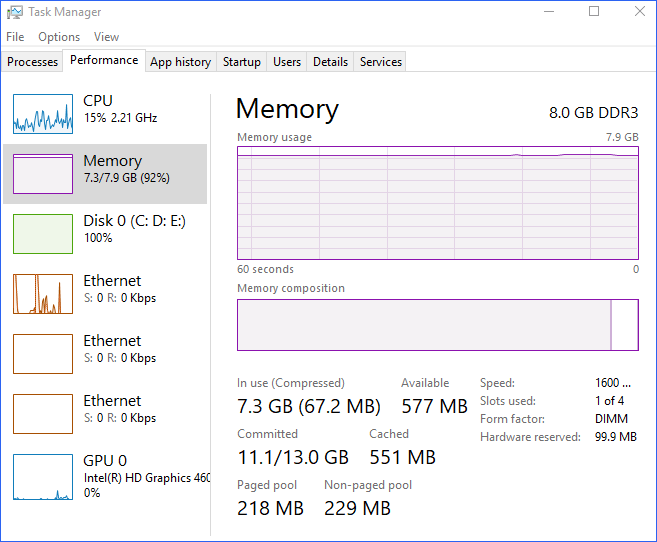
Você está ficando sem memória em sua máquina Windows 11. Não há espaço livre suficiente para instalar todos os aplicativos que você deseja ou até mesmo atualizar o sistema operacional. O que você faz?
A única coisa com que se preocupar é se o seu computador pode executá-lo. Se você tiver um computador antigo, mesmo que execute a versão atual do Windows, talvez seja necessário comprar um novo se quiser executar a versão mais recente.
Na maioria dos casos, o problema não está na memória do computador em si, mas em outros fatores que podem diminuir a memória disponível. Primeiro, verifique o Gerenciador de Tarefas ou o Monitor de Recursos do Windows para ver se algum programa está sobrecarregando a memória.
Se você encontrar um problema com um programa, feche-o e reinicie-o para ver se ele libera a memória de volta para o sistema.
Você também pode encontrar problemas específicos, como memória insuficiente para concluir uma operação mas não se preocupe, pois temos um guia detalhado sobre as etapas a serem seguidas.
Também é aconselhável instalar software de limpeza de memória para evitar que seu PC acumule arquivos inúteis.
Esperamos que você tenha recebido algumas dicas e truques sobre como fazer sua memória funcionar para você e manter o desempenho do seu computador em um nível ideal.
Deixe-nos um comentário abaixo para quaisquer pensamentos adicionais sobre este tópico.
 Ainda com problemas?Corrija-os com esta ferramenta:
Ainda com problemas?Corrija-os com esta ferramenta:
- Baixe esta ferramenta de reparo do PC classificado como Ótimo no TrustPilot.com (download começa nesta página).
- Clique Inicia escaneamento para encontrar problemas do Windows que possam estar causando problemas no PC.
- Clique Reparar tudo para corrigir problemas com tecnologias patenteadas (Desconto exclusivo para nossos leitores).
Restoro foi baixado por 0 leitores este mês.


![Foram detectados problemas de hardware [correção de diagnóstico de memória]](/f/9e9c8c7a910b60665378d9c84e502916.png?width=300&height=460)